Flash diske er bedste drev, som du kan gemme dine filer. Flash drev er bærbare og små i størrelse, og dermed kan man bære dem sammen med dig, og du kan bruge dem hvor som helst. Flash-drev har forskellig kapacitet, der tillader du gemmer dine datafiler. Men du kan miste datafilerne, når du formatere disken, eller hvis det bliver ødelagt. For at hente vigtige filer fra en beskadiget drev, du har brug for at stoppe med at bruge flash-drev, fordi du kan overskrive data. Desuden kigge efter en data opsving værktøj, der vil genoplive dine data sikkert.
Faktorer, der kan resultere i Ødelagt Flash Drives
Tilfælde af korrupte flashdrev er løbet løbsk. Flash-drev får beskadiget og her er nogle af de mest almindelige årsager.
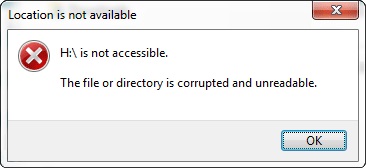
1. Virus og malware angreb
Der findes forskellige typer af virus, der ofte angriber flash-drev og harddiske. De får ofte på vores enheder via internettet eller beskadigede filer. Når de kommer i flashdrevet vil de ikke fysisk skade dine data, men vil skade indholdet på din flash-drev.
2. Usikker fjernelse
Når du bruger din harddisk sikre, at du skubber det ordentligt. Når du monterer det på din computer, og du overfører data sørge for, at du skubber det sikkert fra computeren. På en Mac, skal du klikke på kommando + E nøgler. Når du skubber flashdrevet, mens overførsel af data, vil du i sidste ende skade filerne dermed flashdrevet bliver ødelagt.
3. ekstreme temperaturer.
Undgå at udsætte din flash-drev til miljøforhold såsom varme og kulde. Det er ikke kun temperaturer, men også andre faktorer, såsom vand, der kan påvirke drevene. Når disse miljømæssige faktorer komme ind på flash-drev, de beskadige cellen og kan føre til tab af data.
4. Heavy Usage
Dette er en ting, som du sandsynligvis aldrig vidste om flash-drev. Når du bruger dem i lang tid, er de udsat for slid og ælde. Denne lange sigt brug vil gøre din kørsel mister sin fastholdelse kapacitet. Det betyder, at det under vil udføre, og du vil miste data på det. Ved hjælp af et flashdrev ofte over en længere periode, kan også bidrage til dette.
5. Fysiske skader
Sådan gendanne filer fra Ødelagt Flash Drives
Den måde, du håndterer drev kan medføre, at data korruption. Nogle mennesker bærer flashdrev i deres lommer. Du kan også droppe din flash disk og få det til at fysisk at bryde. Hvis det ikke går i stykker, kan sin del løsne og dermed forårsage skade på din flash-drev. Hvis du medbringer din flash-drev rundt med dig, sikre, at det har hætten på stramt.
Altid være forsigtig på, hvordan du håndterer din flash-drev. Behandle det som en delikat objekt, fordi den indeholder dine værdifulde oplysninger. Hvis du er heldig nok, at din beskadigede flashdrev stadig genkendes af computeren, du ønsker at gendanne filer i det. Hvis dette er tilfældet, er du heldig med Wondershare Data Recovery , der kan bruges på alle operativsystemer. Windows og Mac-versioner er klar til at hente. Det giver dig mulighed gendanne filer såsom videoer, lydfiler, billeder og billeder fra din flash-drev, computere, og selv hukommelseskort. Det gode ved denne software er den måde, det er designet med fire recovery tilstande som sikrer, at alle mistede data hentes.
- Lost Data Recovery Mode. I denne tilstand kan du gendanne mistede filer enten ved sletning eller korruption.
- Raw Data Recovery Mode. Denne tilstand henter alle dine data i flash-drevet uden deres oprindelige navne og sti. Det bør altid være din sidste mulighed, når partition mode og tabt fil recovery-mode ikke virker.
- Partition Recovery Mode. Denne tilstand vil hente alle data tabt på grund af partitionering, ændre størrelse og endda slette.
- Genoptag Recovery. I tilfælde af at du havde startet et opsving, og så standsede det, vil du være i stand til at bruge denne tilstand til at fortsætte, hvor du slap.
Med det sagt, lad os se, hvordan du udfører flashdrev data recovery. Først skal du downloade og starte det på din computer. Så montere din beskadigede flash drev til computeren.

- Genvinde tabte eller slettede filer, fotos, lyd, musik, e-mails fra enhver lagerenhed effektivt, sikkert og fuldstændigt.
- Understøtter data opsving fra papirkurven, harddisk, hukommelseskort, flash-drev, digitalt kamera og videokamera.
- Understøtter at gendanne data for pludselige sletning, formatering, harddisk korruption, virusangreb, systemnedbrud under forskellige situationer.
- Eksempel før opsving giver dig mulighed for at foretage en selektiv opsving.
- Understøttet OS: Microsoft Windows 10/8/7 / XP / Vista, Mac OS X (Mac OS X 10.6, 10.7 og 10.8, 10.9, 10.10 Yosemite, 10.10, 10.11 El Capitan, 10.12 Sierra) på iMac, MacBook, Mac Pro etc.
Trin 1 Identificer filtypen
Start Wondershare Flash Drive Data Recovery, vælge den type filer, du ønsker restituere sig og klik på "Næste" for at starte tabt fil opsving.

Trin 2 Start scanning
Før du begynder at scanne, bør du identificere dit drev, hvor du mistede du filer. For at få en grundig scanning af filer, skal du gå til indstillingen af Deep Scan efter en hurtig scanning.

Trin 3 Gem gendannede filer
Efter scanningen er færdig, kan du få vist, hvad der er blevet inddrevet. Dette virker for filer og fotos. Kvaliteten af filer inddrives vises også. Vælg derefter alle de filer, du ønsker og klik på fode igen. Vælg en ekstern lagerenhed til at gemme dine filer.

Sådan Fix en Ikke genkendt Flash Drive
I nogle tilfælde kan et flashdrev ikke vises på din computer. Du bliver nødt til at gendanne beskadigede flash-drev. På en Mac, skal du gå til Finder> Programmer> Hjælpeprogrammer. Derfra skal du klikke på Disk Utilities . Gå til førstehjælp og reparation disk.

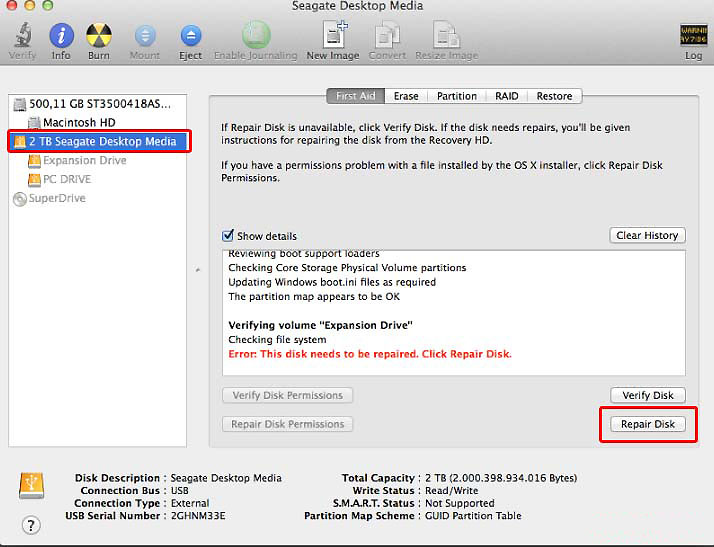
Hvis du bruger Windows, skal du bruge Diskhåndtering til at formatere disken. Gå til Start> Computer og højreklik på den. Du vil se Diskhåndtering under Lager.
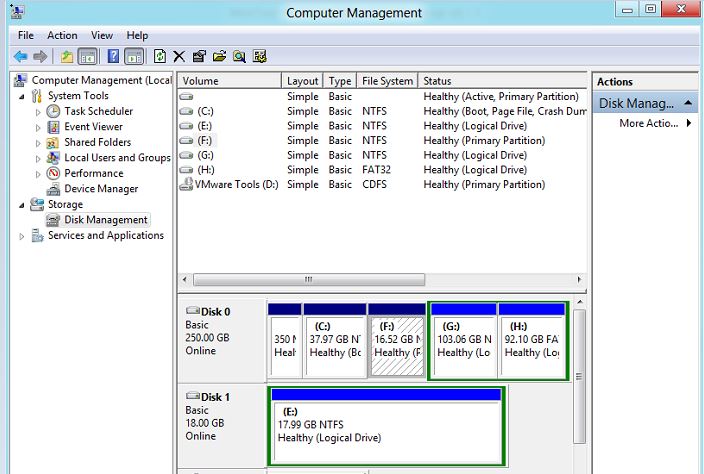
Identificer din flash-drev og tildele stierne ved at klikke på Skift drevbogstav og sti. Gå videre og acceptere ændringerne og tildele et brev til din flash-drev. Bogstaverne skal være mellem E og Z. Til sidst klik på Ok for at foretage ændringer. Dette vil gøre drevet læses af vinduer.
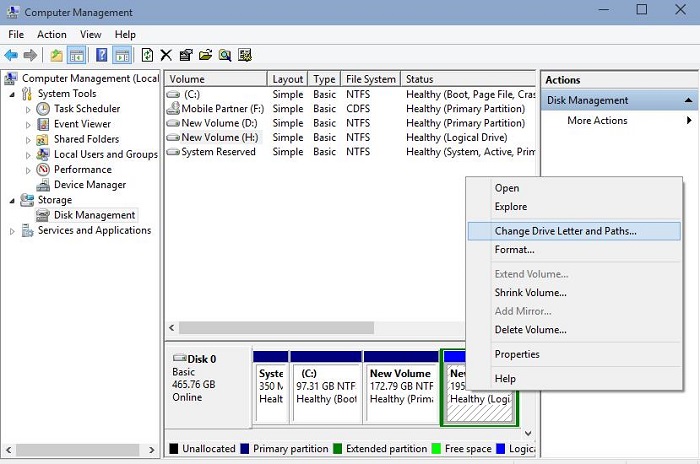
Efter dette, skal du bruge Wondershare Data Recovery skridt diskuteret ovenfor for at gendanne filer fra USB-drev .
I har set, hvor irriterende det kan være, når din flash drev fejler dig. Det er derfor vigtigt at beskytte din fil fra at få beskadiget. Her er nogle grundlæggende tips.
- Undgå at udsætte din flash-drev for varme, kulde eller vand.
- Sørg altid for, at din flash-drev er lukket godt og forhindre det i enhver fysisk skade.
- skubbe altid din flash udlede sikkert, når du monterer det på din computer.
- Brug ikke et flashdrev kontinuerligt over en lang periode. Prøv og bruge forskellige dem.
- Installer et antivirusprogram på din enhed.
Flash Drive Recovery
- Flash Drive Features +
- Særlige Flash Drives +
- Problemer og fejlfinding +
- Flash Drive Filer +
- Flash Drive Data +
- Recvoer Flash Drive +
-
- Sandisk flashdrev opsving
- Emtec flashdrev recovery
- Ordret flashdrev recovery
- Centon Electronics datastick opsving
- Garmin USB ANT Stick opsving
- Imation USB opsving
- Pexagon flashdrev recovery
- Afgørende USB-flashdrev opsving
- Memorex flashdrev recovery
- Dane Elec flashdrev recovery
- Mimoco USB-flashdrev opsving
- Brand-flashdrev +
- Genoprette Flash Drive +






